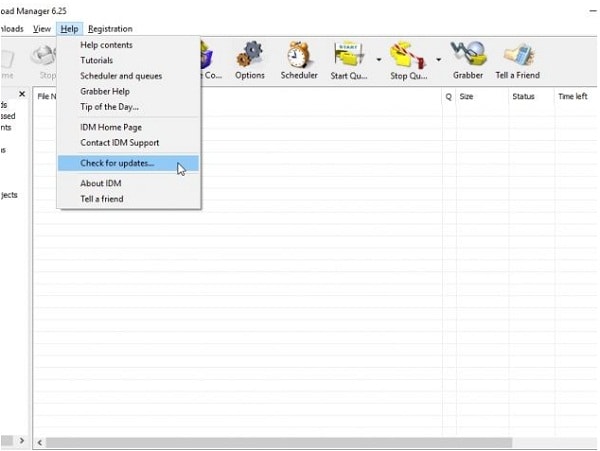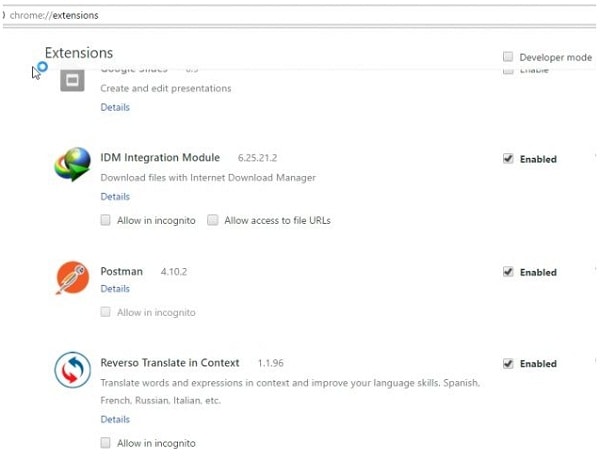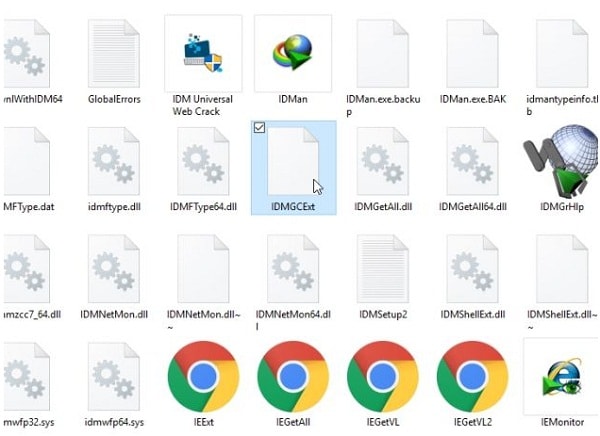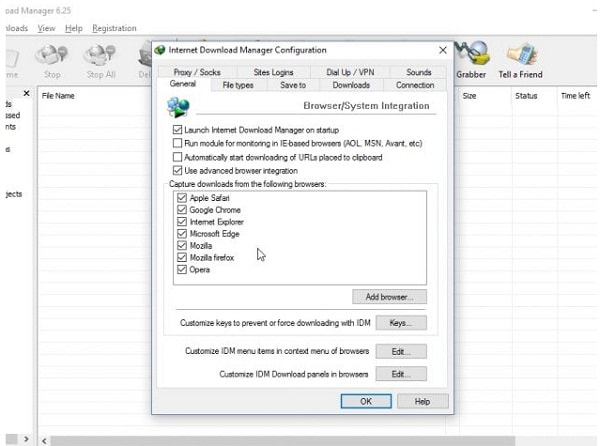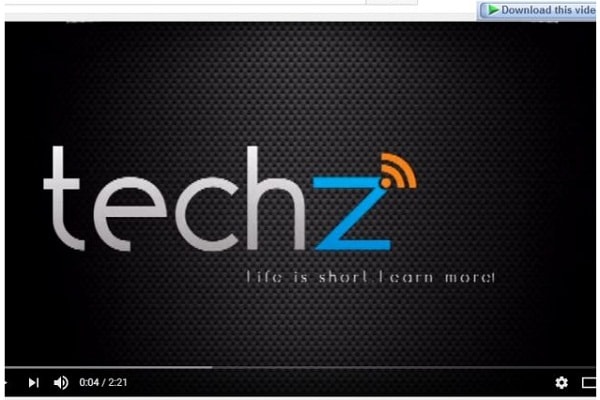Cách Khắc Phục Tình Trạng IDM Không Bắt Link Youtube Đơn Giản Hiệu Quả
Để tải về nhanh chóng video quảng cáo trên Youtube để xem ngoại tuyến, không cần đến kết nối mạng internet bạn sẽ thường tính đến phương án cài đặt thêm phần mềm hỗ trợ tăng tốc download video. Và trong trường hợp này IDM trở thành phần mềm hỗ trợ tải video nhanh chóng đơn giản và hiệu quả nhất. Bạn chỉ cần truy cập Google, gõ tìm phần mềm download IDM, tải về và bắt đầu sử dụng. Hiện tại IDM cũng đang nằm trong top phần mềm hỗ trợ download video, tài liệu cực kỳ nhanh chóng, đó chính là lý do mà trong suốt khoảng thời gian dài IDM vẫn đứng vẫn và trở thành sự lựa chọn hàng đầu người dùng, bản cập nhập phiên IDM cũng liên tục được làm mới mang đến nhiều tính năng hỗ trợ, tiện dụng hơn cho người dùng.
|
|
|
Lỗi IDM không bắt link Youtube là lỗi khá phổ biến |
Tuy nhiên IDM cũng có một vấn đề nhỏ xuất hiện đó chính là khi tải về và cài đặt IDM trên máy có một số trường hợp phần mềm IDM cài đặt về máy IDM không bắt link Youtube cũng như trang web chưa video khác. Đây là một lỗi gây rắc rối cho người dùng và với những người dùng chưa biết cách khắc phục lỗi này IDM trở nên vô dụng cho dù IDM đã được cài đặt về thiết bị máy tính.
IDM là gì?
IDM là từ viết tắt Internet Download Manager, đây là một phần mềm được phát triển hỗ trợ người dùng trong vấn đề download video Youtube. Là một phần mềm hết sức phổ biến, tuy nhiên đa số mọi người hiện nay đều đang sử dụng IDM phiên bản crack, thế nên một tình trạng chung là phần mềm khi cài đặt trên máy phát sinh lỗi điều khó tránh, đây cũng là một phần nguyên nhân khiến cho phần mềm IDM không bắt link Youtube. Nguyên nhân và cách khắc phục cụ thể cho lỗi này là như thế nào, hãy tham khảo phần nội dung được chia sẻ bên dưới đây
Vậy vì sao IDM không bắt link Youtube để tải video?
Về phần nguyên nhân chắc chắn sẽ có nhiều nguyên nhân tác động trực tiếp đến việc IDM không bắt link Youtube . Tuy nhiên sẽ 2 nguyên nhân ảnh hưởng, tác động trực tiếp bao gồm:
- Thiết bị máy tính bạn đang bị dính virut.
- Phiên bản IDM mà cài đặt trên thiết bị đang không tương thích trình duyệt mà bạn đang sử dụng. Lỗi này thường xảy ra khi bạn sử dụng phiên bản IDM miễn phí hay crack.
Hướng dẫn cách khắc phục lỗi IDM không bắt link Youtube
#1. Loại bỏ virus trên thiết bị máy tính
Nguyên nhân lỗi IDM không bắt link Youtube đó có thể là do thiết bị máy tính bạn dính phải virus. Bạn cần phải loại bỏ virus ra khỏi hệ thống để IDM không chịu bất kỳ sự cản trở nào trong vấn đề bắt link
Để diệt virus an toàn và triệt để ra khỏi thiết bị bạn có thể sử dụng một trong phần mềm hỗ trợ diệt virus sau:
- Avira Free Antivirus.
- AVG Antivirus Free.
- Avast Free Antivirus.
#2. Kiểm tra mức độ tương thích giữa IDM và trình duyệt
Để đảm bảo giữa IDM và trình duyệt có được sự tương thích cao bạn nên sử dụng phiên bản IDM mới nhất, tốt nhất cũng không nên dùng bản crack cho phần mềm.
Nếu chưa biết xác định IDM đang dùng có phải phiên bản mới nhất hay chưa hãy làm theo bước hướng dẫn sau:
- Thứ nhất, hãy mở IDM lên.
- Tiếp theo trên thanh công cụ bạn chọn Help đi đến chức năng Check for Updates.
|
|
|
Check for updates để cập nhập phiên bản mới nhất cho phần mềm IDM |
Nếu phiên bản IDM trên thiết bị máy tính không phải phiên bản mới nhất lúc này phần mềm sẽ được tự động cập nhập phiên bản.
Nếu bạn đang là một Youtuber, một nhà phát triển nội dung trên Youtube, hãy tham khảo ngay 2 hướng dẫn hữu ích sau đây:
- Hướng dẫn cách đổi tên kênh Youtube & Rút gọn url kênh đơn giản nhất
- Hướng dẫn cách làm video ảnh trên Youtube cực chất
#3. Tích hợp IDM trên trình duyệt
Thường khi cài đặt IDM hoàn tất trên thiết bị khi truy cập vào trình duyệt bạn sẽ được hỏi có tích hợp IDM vào trình duyệt này hay không, thường câu trả lời là có. Khi đó sau một thời gian sử dụng nếu một ngày nào IDM không bắt link Youtube, bạn cần tích hợp lại IDM trên trình duyệt mà mình hay sử dụng để xem video trên Youtube
Sau đây là hướng dẫn tích hợp IDM trên Google Chrome.
Cách 1: Đi đến phần tiện ích trên trình duyệt bạn nhấp chọn Đã bật ở ô IDM Intergration Module nếu ô đang ở trạng thái chưa bật.
Sau khi bật trạng thái IDM Intergration Module lên bạn có thể ra bên ngoài để test xem IDM đã test được link tải với video trên Youtube hay chưa.
|
|
|
Kích hoạt trạng thái đã bật IDM trong phần tiện ích trình duyệt |
Sau cách 1 nếu lỗi không bắt được link bạn cũng có thể tiếp tục hướng dẫn với phương án thứ 2.
Cách 2: Phương án 2 này bao gồm bước như sau:
Bước 1: Cũng vào phần tiện ích nhưng ở mục IDM Intergration Module bạn chọn xóa bỏ tiện ích này đi.
Bước 2: Ở bước này bạn sẽ đi đến thư mục cài đặt IDM, thư mục này thường được lưu trong ổ C, đường dẫn thường là C:\Program Files\Internet Download Manager. Tại thư mục này bạn sẽ tìm đế tập tin IDMGCExt.crx và kéo tập tin này vào trang tiện ích trình duyệt.
|
|
|
Kéo tập tin trong thư mục cài đặt phần mềm vào trang tiện ích trình duyệt |
Xong bước này bạn cũng sẽ khởi động lại trình duyệt, mở video Youtube lên để xác định xem IDM đã khắc phục được lỗi không thể bắt link tải hay chưa.
Cách 3: Một cách nữa để bạn khắc phục lỗi đó chính là:
Với cách này bạn cũng sẽ mở IDM lên. Sau đó là nhấp vào phần Cài đặt (Options), tiếp theo chọn General và đi đến ô Use advanced browser integration chọn bỏ Check. Hoàn tất thao tác nhấp OK.
|
|
|
Kích hoạt lại chế độ tự tích hợp với các trình duyệt trên máy tính cho IDM |
Sau thao thác tác này bạn sẽ bật tick chọn lại vào ô Use advanced browser integration để cho hệ thống tự động kiểm tra và tích hợp lại tất cả các trình duyệt trên máy tính đang sử dụng.
Kết luận
Sau khi hoàn thành và thử qua các cách khắc phục lỗi IDM không bắt link Youtube, thành quả mà bạn nhận được sẽ là:
|
|
|
Sau khi khắc phục lỗi phần mềm sẽ tự động bắt link Youtube |